当我们打开一张CAD图纸时,有时候会发现DWG图纸线条粗出现图形轮廓模糊的情况。这时候我们应该怎么办呢?本篇教大家如何解决CAD图纸线条过粗而显示模糊的问题。
使用工具:迅捷CAD编辑器专业版
免费下载
1、启动迅捷CAD编辑器专业版,点击顶部菜单栏的【格式】–【线宽】命令。
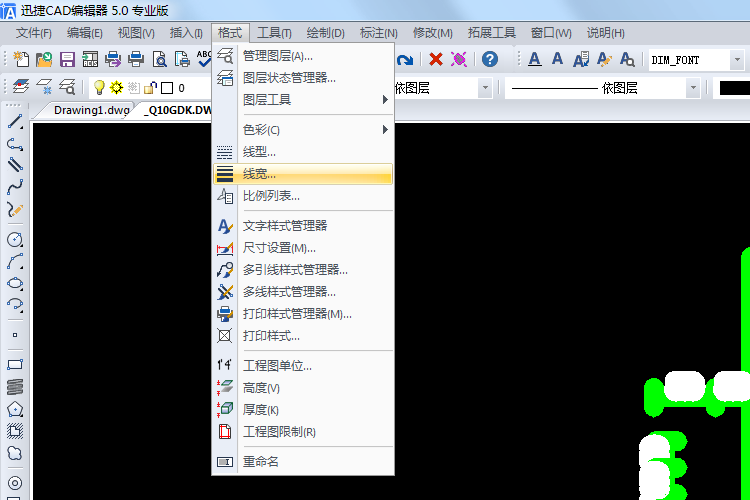
2、弹出线宽设置对话窗口后,在该窗口中,我们可以看到对【显示线宽】的勾选,这就是图像的线宽比较粗、图像模糊的根本原因。
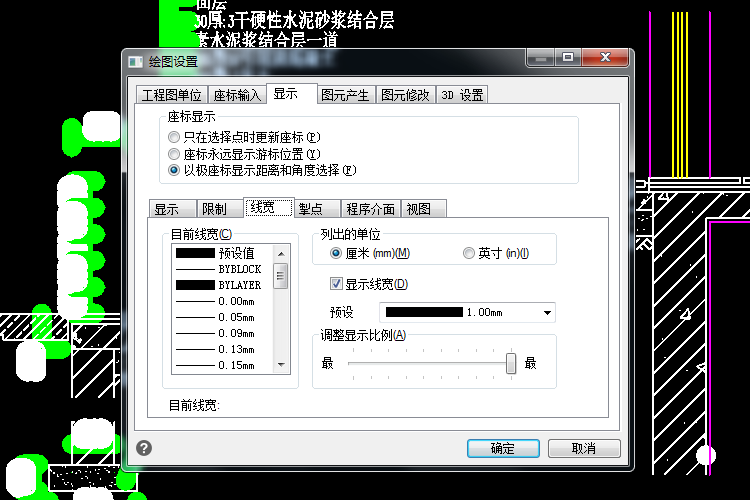
3、去掉【显示线宽】前的√,点击【确定】,此时可以发现打开的CAD图纸显示就正常了。

好啦,根据以上内容,我们就可以看到正常的CAD图纸内容啦。